计算天数,月数和年中的Microsoft Excel日期间
|在Excel上工作时,有时您需要计算两个给定日期之间的天数,月数和年数。
要计算两个给定日期之间的天数,月数和年数,我们将在Excel 2016中使用INT和MOD函数。 INT函数返回数字的Integer部分。
语法:
MOD函数用除数
|
=INT(number) |
除后返回数字的余数===语法:
让我们通过下面显示的示例获取此信息。
|
=MOD(number, divisor) |
我们需要在A1和A2单元格中找到两个给定日期之间的年,月和日。
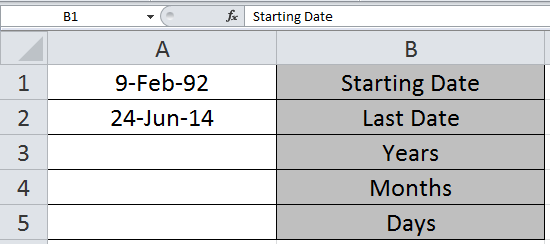
在A3单元格中编写公式以获取这两个日期之间的年份。
公式
我们可以看到A3单元中的年数。
|
=INT((A2-A1)/365.25) |
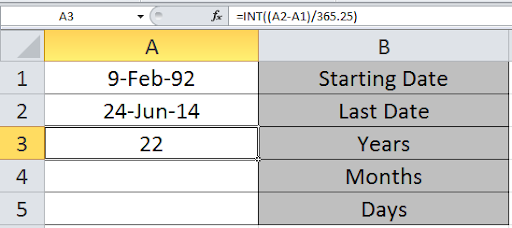
现在在A4中写公式*获得月份
使用A5单元格中的公式来获取两个日期之间的日期。
|
=INT(MOD((A2-A1)/365.25,1)12)* |
|
=INT(MOD((A2-A1)/30.4375,1)30.4375)* |
说明:
众所周知,一年中有12个月,每4年间隔中平均有365.25天。
此处INT函数返回数学公式部分的Integer部分。
您可以在这里看到两个给定日期之间的天数,月数和年数。
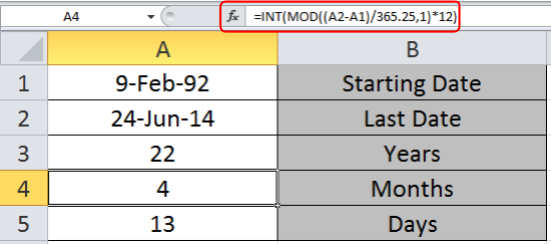
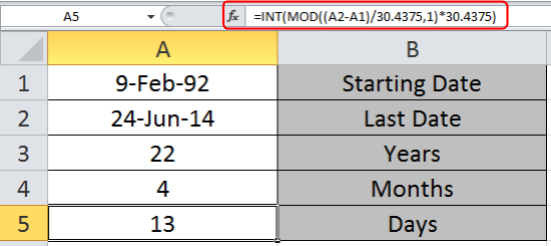
MS以前在Excel 2010和Excel 2013中曾用于提供名为DATEDIF的日期函数。发现它有一些错误并且易于给出错误的输出。这就是为什么在Excel 2016中不对其进行升级的原因。但是该函数对于计算年龄仍然有用。当您键入此公式时,将不显示任何帮助或建议。您必须完整输入…
DATEDIF语法
语法:
“ Y”将返回年份差。在“ Y”位置,我们也可以写“ M”或“ D”。
|
=DATEDIF(date1,date2, “Y”) |
您可能已经猜到“ M”将返回月份差额,“ D”将返回天差额。
这些基本公式及其用法可以使用MS Excel 2016改善您的时间和效率。希望您了解如何计算两个给定日期之间的天数。您可以在Excel 2013和2010中执行这些任务。请在下面的评论框中分享您对该主题的看法。我们会为您服务。
相关文章:
link:/ excel-date-and-time-calculate-years-dateween-dates [如何在Excel中计算日期之间的年份]
link:/ excel-dates-how-to-add-years-to-date [如何在Excel中添加年份到日期]
热门文章:
`链接:/ keyboard-formula-shortcuts-50-excel-shortcuts可提高您的生产率[50 Excel快捷方式以提高生产率]]
link:/ formulas-and-functions-vlookup-function简介[如何在Excel中使用VLOOKUP函数]